PORTABS.COM – Cara Menggunakan Google Meet di Android atau Laptop/PC – Setelah kemarin sempat memposting tutorial tentang Cara Join di Room Aplikasi Zoom Tanpa Ribet dan Cara Install Aplikasi Zoom Meeting di Android dan Bagaimana Menggunakannya , maka kali ini saya akan memposting lagi tutorial yang berkaitan seputar aplikasi meeting online yaitu Cara Menggunakan Google Meet di Android atau Laptop/PC. Jika Anda familiar menggunakan aplikasi zoom meeting, maka kalian tidak akan kesulitan ketika menggunkan Google Meet di Android atau PC. Penggunaannya hampir sama hanya saja jika Google Meet menurut penulis lebih simple mulai dari tampilan hingga fiturnya sangat sederhana.
Disamping itu, masi membahas mengenai kelebihan, Google Meet tidak dibatasi waktu penggunaannya yang mana kita tahu bahwa pada Zoom Meeting, itu dibatasi waktu penggunaannya saat melakukan meeting online dimana setiap pertemuan dibatasi selama 30 menit. Supaya dapat melakukan meeting tanpa batas waktu, maka kita wajib melakukan upgrade ke premium (berbayar).
Jadi apabila Anda yang baru menggunakan Google Meet, sepertinya tidak akan kesulitan saat menggunakannya. Di Google meet, kita juga bisa membuat room atau join pada sebuah room sama seperti Zoom. Google Meet sendiri adalah produk atau buatan dari perusahaan Google terbaru. Seperti yang kita tahu bahwa yang namanya perusahaan besar seperti Google, sudah pasti fitur-fitur yang mereka ciptakan sering disukai oleh penggunanya. Untuk join pada sebuah grup di Google Meet kita dapat mengaksesnya melalui smartphone Android ataupun dari PC. Nah, berikut ini saya akan tunjukan tutorial selengkapnya mengenai bagaimana Cara Menggunakan Google Meet di Android atau Laptop/PC.
Cara Menggunakan Google Meet di Android atau Laptop/PC
- Pertama-tama kalian kunjungi terlebih dahulu meet.google.com di browser kalian seperti Chrome atau Mozila. Lalu tentukan, apakah Anda yang akan membuat room atau Anda ingin masuk ke room yang orang lain telah buat. Pada kasus ini, kita akan mencoba menjadi si pemilik/pembuat room. Maka kita tekan saja tombol Mulai rapat.
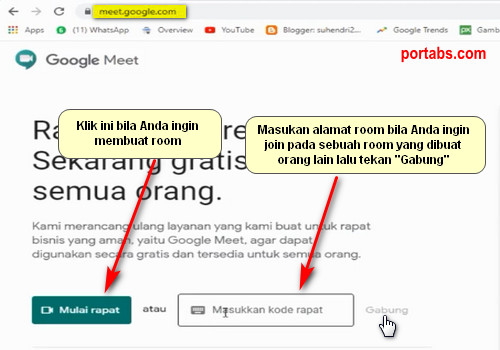
- Selanjutnya, Anda akan diberikan informasi mengenai alamat room Anda yang nantinya Anda bagikan ke calon anggota room. Perintahkan mereka untuk mengakses alamat room yang baru saja Anda buat melalui browser mereka masing-masing. Nah, pastikan sebelum ada anggota yang masuk, Anda sudah join lebih dulu dengan menekan tombol Gabung sekarang.
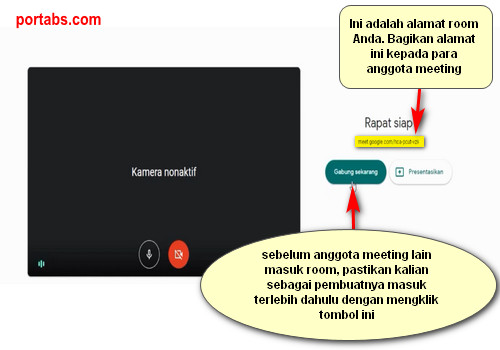
- Sekarang Anda sudah masuk di room Anda sendiri dan sementara menunggu anggota room lain untuk masuk. Silakan kalian melakukan percobaan terhadap fitur-fitur yang tersedia. Fungsikan fitur-fitur yang ada demi memudahkan kegiatan pertemuan Anda secara daring ini. Sekian.
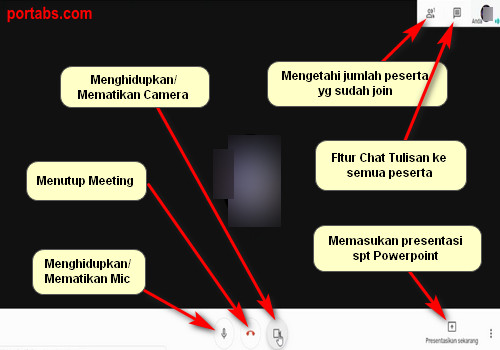
Nah, jadi bagaimana, cukup mudah bukan menggunakan Google Meet? Oh iya, banyak yang bilang bahwa menggunakan Google Meet ini lebih mengirit kuota data lho dibandingkan memakai Zoom.
Jika Anda penasaran, silakan coba saja untuk melakukan eksperiman perbandingan bandwith pada saat menggunakan Google meet dan Zoom. Jika kalian merasa tutorial ini bermanfaat, jangan lupa dishare ya, agar semakin banyak yang tahu bagaimana Cara Menggunakan Google Meet ini. Terimakasih.